Sửa lỗi Skype Keeps Disconnecting trên PC

Skype liên tục ngắt kết nối và kết nối lại cho thấy kết nối mạng của bạn không ổn định hoặc bạn không có đủ băng thông.

Là một ứng dụng giao tiếp với khả năng văn bản, Discord bao gồm một số tính năng đánh dấu để tạo kiểu văn bản. Tính năng đánh dấu được bổ sung gần đây nhất là thẻ spoiler. Đánh dấu spoiler cho phép bạn ẩn văn bản hoặc hình ảnh đằng sau lớp phủ. Người dùng đồng ý với phần tiết lộ có thể nhấp vào lớp phủ để hiển thị phần mở rộng, trong khi những người dùng muốn tránh phần tiết lộ có thể tránh nó.
Để ẩn một spoiler, bạn cần sử dụng cú pháp đánh dấu spoiler. Trong Discord, đây là ký tự “đường ống” hoặc “dấu gạch chéo dọc” “|”, cụ thể hơn là hai trong số đó là “||”. Để đánh dấu văn bản là một trình hướng dẫn, bạn cần đặt hai ký tự ống dẫn ở hai bên của trình hướng dẫn. Điều này hoạt động cho cả toàn bộ tin nhắn hoặc chỉ một phần của nó.
Ví dụ: nếu bạn muốn ẩn từ "spoilers" trong thông báo "Ẩn spoilers là cách cư xử tốt", bạn sẽ viết nó là "Hide || spoilers || là cách cư xử tốt ”. Mọi thứ giữa hai cặp ký tự ống sẽ bị ẩn bởi lớp phủ spoiler.
Mẹo: Nếu các thẻ spoiler đang hoạt động chính xác, bạn có thể thấy hiệu ứng tinh tế xung quanh văn bản bị ảnh hưởng trong thanh soạn tin nhắn.

Bạn có thể ẩn văn bản đằng sau lớp phủ trình hướng dẫn bằng cách đặt một cặp ký tự ống dẫn ở hai bên của văn bản trình hướng dẫn.
Nếu bàn phím của bạn không có phím ống dẫn trên đó, bạn vẫn có thể đánh dấu văn bản dưới dạng trình đánh dấu bằng cách đánh dấu văn bản trước khi đăng tin nhắn, sau đó nhấp vào biểu tượng con mắt ở bên phải của thanh bật lên.
Lưu ý: Thanh bật lên không đáng tin cậy 100%, trong thử nghiệm của chúng tôi, nó không xuất hiện nếu bạn chọn văn bản qua bàn phím, sử dụng các phím tắt như “Ctrl + A” hoặc sử dụng shift và các phím mũi tên. Nó có vẻ hoạt động đáng tin cậy nếu bạn đánh dấu văn bản bằng chuột.
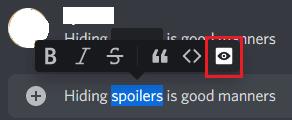
Đánh dấu văn bản, sau đó nhấp vào biểu tượng con mắt trong thanh bật lên để đánh dấu văn bản đó là một phần hướng dẫn.
Bạn cũng có thể đánh dấu hình ảnh là người sửa lỗi bằng cách đánh dấu vào hộp kiểm “Đánh dấu là người làm hỏng” ở góc dưới bên trái của cửa sổ bật lên tải lên hình ảnh.
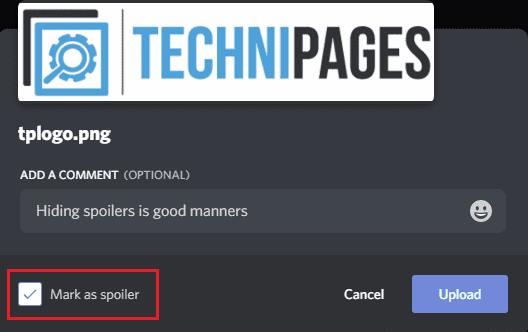
Để ẩn một hình ảnh đằng sau lớp phủ spoiler, hãy đánh dấu vào hộp kiểm “Đánh dấu là spoiler” ở góc dưới cùng bên trái của hộp tải lên hình ảnh.
Bạn nên lưu ý rằng việc đánh dấu "Đánh dấu là đoạn giới thiệu" cho một hình ảnh tải lên cũng không đánh dấu chú thích là một đoạn giới thiệu. Nếu chú thích bao gồm một đoạn quảng cáo, bạn vẫn cần sử dụng riêng phần đánh dấu cho đoạn chú thích đó.
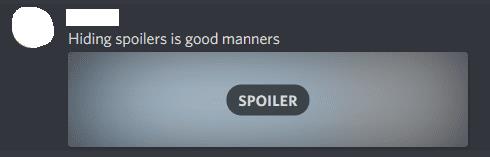
Khi bạn đánh dấu một hình ảnh là một đoạn quảng cáo, nó hoàn toàn không ẩn chú thích, bạn cũng phải ẩn chú thích đó theo cách thủ công bằng cách sử dụng cùng một cú pháp như trước đây.
Skype liên tục ngắt kết nối và kết nối lại cho thấy kết nối mạng của bạn không ổn định hoặc bạn không có đủ băng thông.
Hướng dẫn chi tiết cách bật phụ đề trực tiếp trên Microsoft Teams giúp người dùng theo dõi cuộc họp hiệu quả hơn.
Khi bạn quyết định rằng bạn đã hoàn tất tài khoản Instagram của mình và muốn xóa nó. Dưới đây là hướng dẫn giúp bạn xóa tài khoản Instagram của mình tạm thời hoặc vĩnh viễn.
Để sửa lỗi Teams CAA50021, hãy liên kết thiết bị của bạn với Azure và cập nhật ứng dụng lên phiên bản mới nhất. Nếu sự cố vẫn tiếp diễn, hãy liên hệ với quản trị viên của bạn.
Ngoài ra, hãy xem cách bạn có thể ghi lại cuộc họp Zoom cục bộ hoặc lên đám mây, cách bạn có thể cho phép người khác ghi lại bất kỳ cuộc họp Zoom nào.
Nhanh chóng tạo một cuộc thăm dò Skype để chấm dứt bất kỳ cuộc thảo luận nào. Xem chúng dễ dàng tạo ra như thế nào.
Nếu một số nhãn Google Maps không còn phù hợp, bạn chỉ cần xóa chúng. Đây là cách bạn có thể làm điều đó.
Nếu Microsoft Kaizala không hoạt động trên máy tính của bạn, hãy xóa bộ nhớ cache của trình duyệt, tắt tiện ích mở rộng và cập nhật phiên bản trình duyệt của bạn.
Để khắc phục lỗi Nhóm CAA301F7, hãy chạy ứng dụng ở chế độ tương thích với quyền quản trị viên và xóa dữ liệu đăng nhập Nhóm của bạn khỏi Trình quản lý thông tin xác thực.
Nghe âm thanh WhatsApp trước khi gửi nó có thể là một cách cứu nguy. Bằng cách xem trước âm thanh, bạn có thể nghe xem giọng nói của mình có đúng như ý bạn không. Đảm bảo rằng âm thanh bạn đang gửi trong WhatsApp là hoàn hảo bằng cách xem trước nó với các bước sau.








